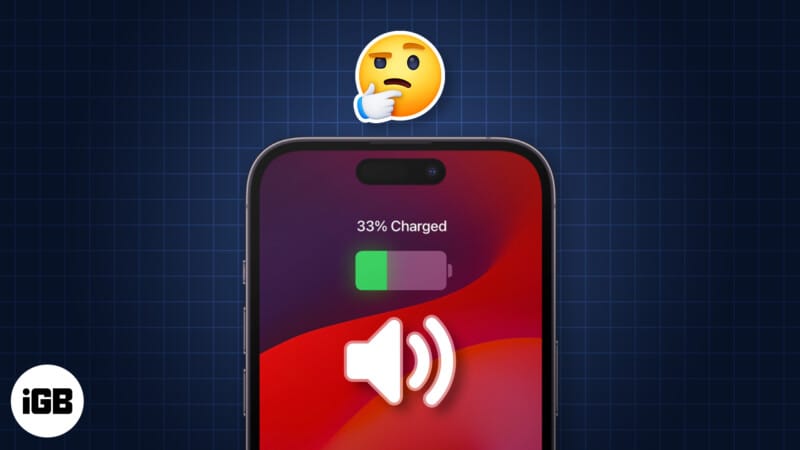
- Käyttäjät voivat muuttaa iPhonensa oletuslatausääntä Pikakuvakkeet-sovelluksella käyttämättä kolmannen osapuolen työkaluja tai rikkomatta laitetta.
- Voit muokata iPhonen latausääntä nopeasti käyttämällä Apple Musicia tai pakottamalla Siri sanomaan jotain. Määritä mukautettu äänileike lisämukauttamista varten.
- Saat paremman kokemuksen mykistämällä iPhonen oletuslaajennuksen äänen, kun olet korvannut sen haluamallasi äänellä.
Tiesitkö, että voit saada iPhonesi puhumaan, kun se on kytkettynä latausta varten? Tätä varten ei ole oletusmenetelmää. Mutta minulla on yksinkertainen ratkaisu mukauttaa latausääntä iPhonessa.
Täällä kerron kuinka muutat iPhonesi latausäänitehostetta. Lisää ripauksen persoonallisuutta, kun liität iPhonen tai käytät langatonta laturia.
- Pikakuvakkeen käyttäminen iPhonen latausäänen muuttamiseen
- Kuinka mykistää iPhonen oletuslatausäänen
Pikakuvakkeen käyttäminen iPhonen latausäänen muuttamiseen
- Käynnistä Pikakuvakkeet-sovellus → Napauta Automaatio → Uusi automaatio.
Jos sinulla on jo automaatio, napauta plus-kuvaketta luodaksesi uuden.
- Valitse Laturi → Tap Is Connected -valintaruutu.
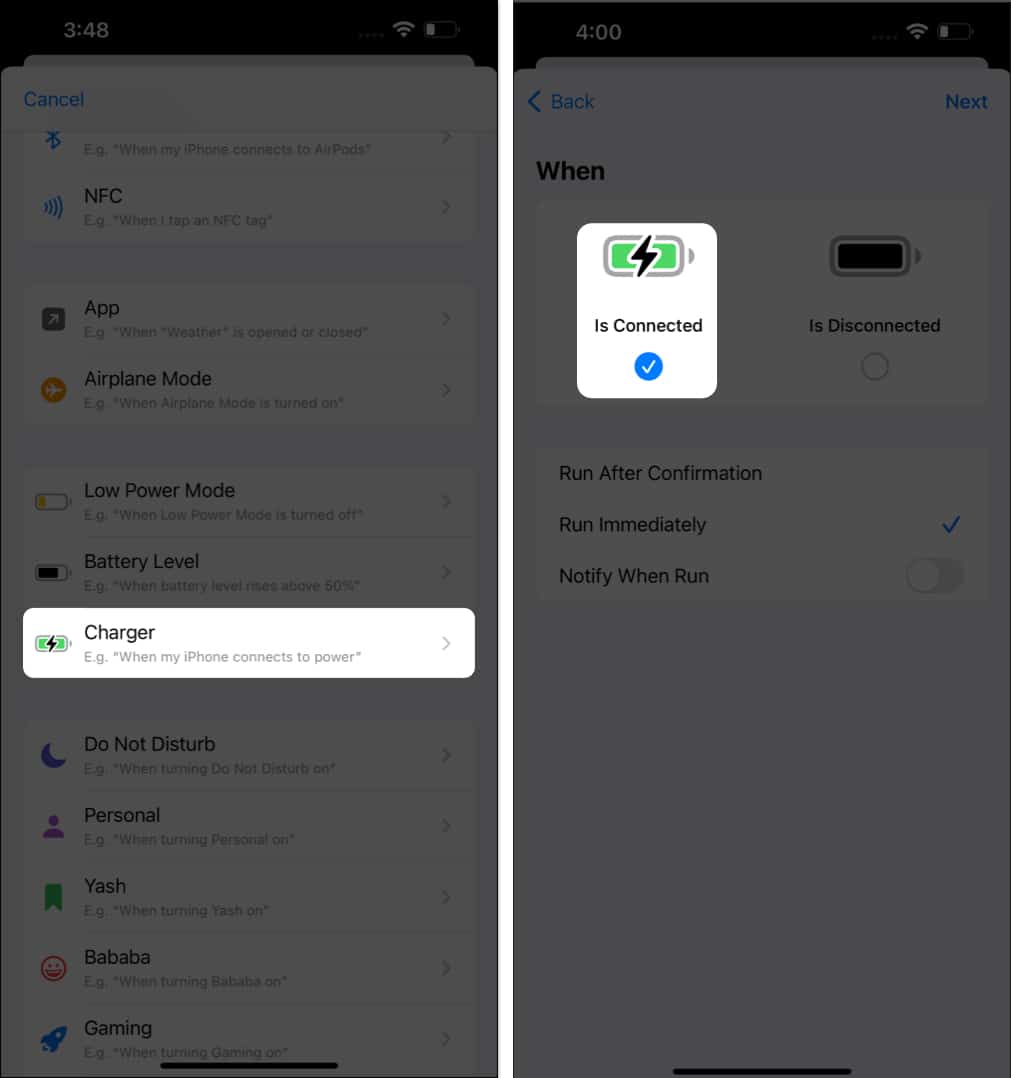
- Valitse jokin seuraavista:
- Suorita vahvistuksen jälkeen: Toiminto suoritetaan vasta, kun olet sallinut sen.
- Suorita välittömästi: Toiminto käynnistyy välittömästi, kun ehto täyttyy.
- Ilmoita suoritettaessa: Saat ilmoituksen toiminnosta aina, kun se tapahtuu.
- Kun asetukset on määritetty, jatka valitsemalla Seuraava.

Suosittelen, että otat Suorita heti -toiminnon käyttöön ja poistat Ilmoita, kun suoritat käytöstä parempien tulosten saamiseksi.
Mutta odota, emme ole vielä valmiita! Nyt sinun on asetettava latauspistokkeen äänitehoste mieltymystesi mukaan.
Tapa 1: Käytä Apple Musicia
Voit tallentaa suosikkikappaleesi iPhonen latausääneksi. Ennen kuin aloitat, sinun on kuitenkin ladattava valittu kappale Apple Musicista.
- Jatka määrittämällä pikakuvake yllä kuvatulla tavalla.
- Etsi ja lisää Play Musiikki -toiminto.
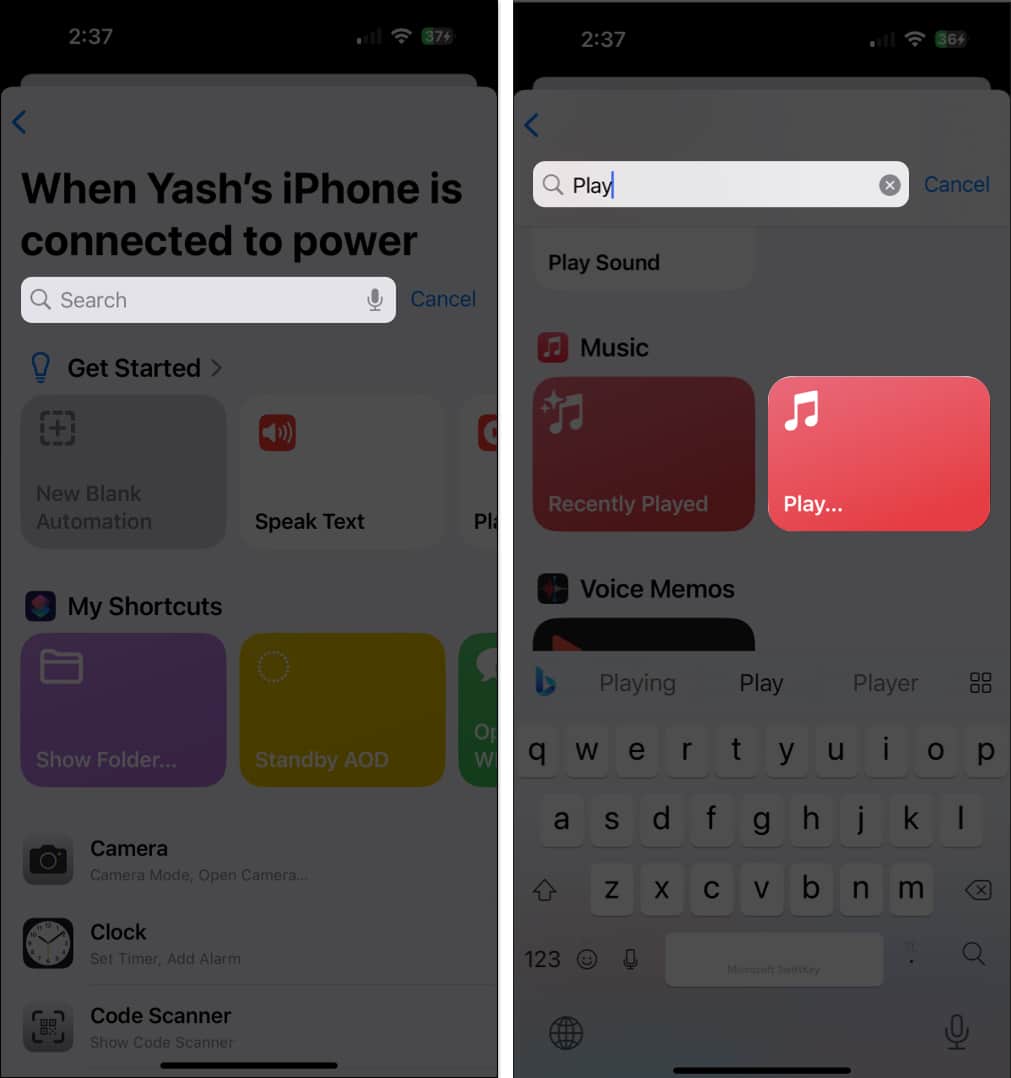
- Valitse tässä listattu luokka.
Olen päättänyt jatkaa Selaa-valikkoa. - Etsi lopuksi kappale ja napauta pluskuvaketta.
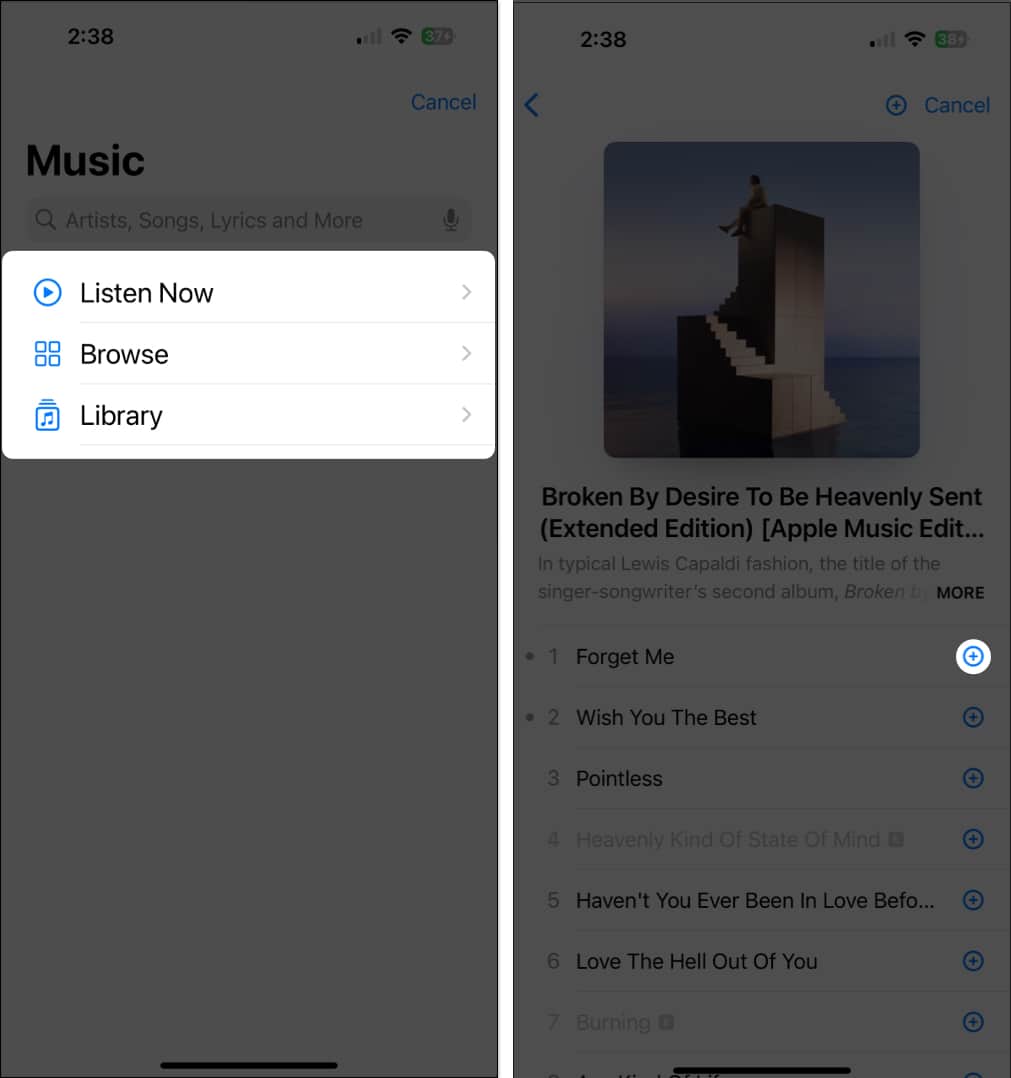
Henkilökohtainen pikakuvake on valmis. Nyt, kun laitat iPhonen lataukseen, valittu kappale alkaa toistaa.
Tapa 2: Pyydä Siri sanomaan jotain latauksen aikana
Tämä on suosikkitemppuni kaikista kolmesta tässä mainitusta. Periaatteessa voit pyytää Siriä sanomaan haluamasi tekstin, kun liität iPhonen.
- Määritä pikakuvake ja siirry Lisää toiminto -sivulle noudattamalla ohjeita.
- Jatka etsimällä ja valitsemalla Puhu teksti.
- Napauta harmaana olevaa Teksti-vaihtoehtoa → Kirjoita puhe, jonka iPhonesi sanoisi, kun se on kytkettynä.

- Valitse tekstin vieressä oleva pieni nuolikuvake → Muuta seuraavia tekijöitä:
- Odota loppuun: Sen avulla voit hallita kerronnan kestoa.
- Nopeus: Säädä äänen nopeutta siirtämällä liukusäädintä.
- Äänenkorkeus: Säädä äänen korkeutta siirtämällä liukusäädintä.
- Kieli: Valitse haluamasi kieli.
- Ääni: Valitse Sirin ääni.
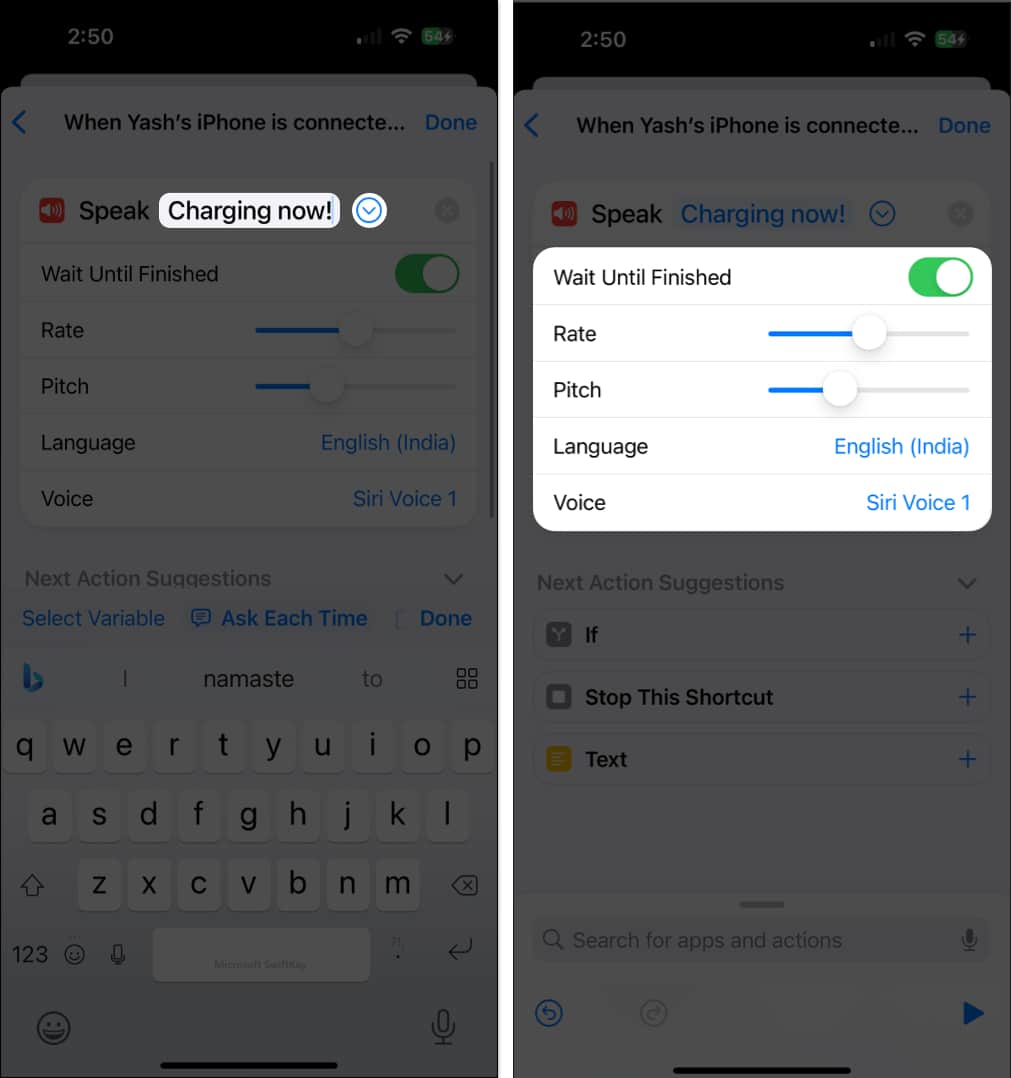
- Napauta Play-kuvaketta kuunnellaksesi Sirin sanelua.
- Kun kaikki on asetettu haluamallasi tavalla, paina Valmis.
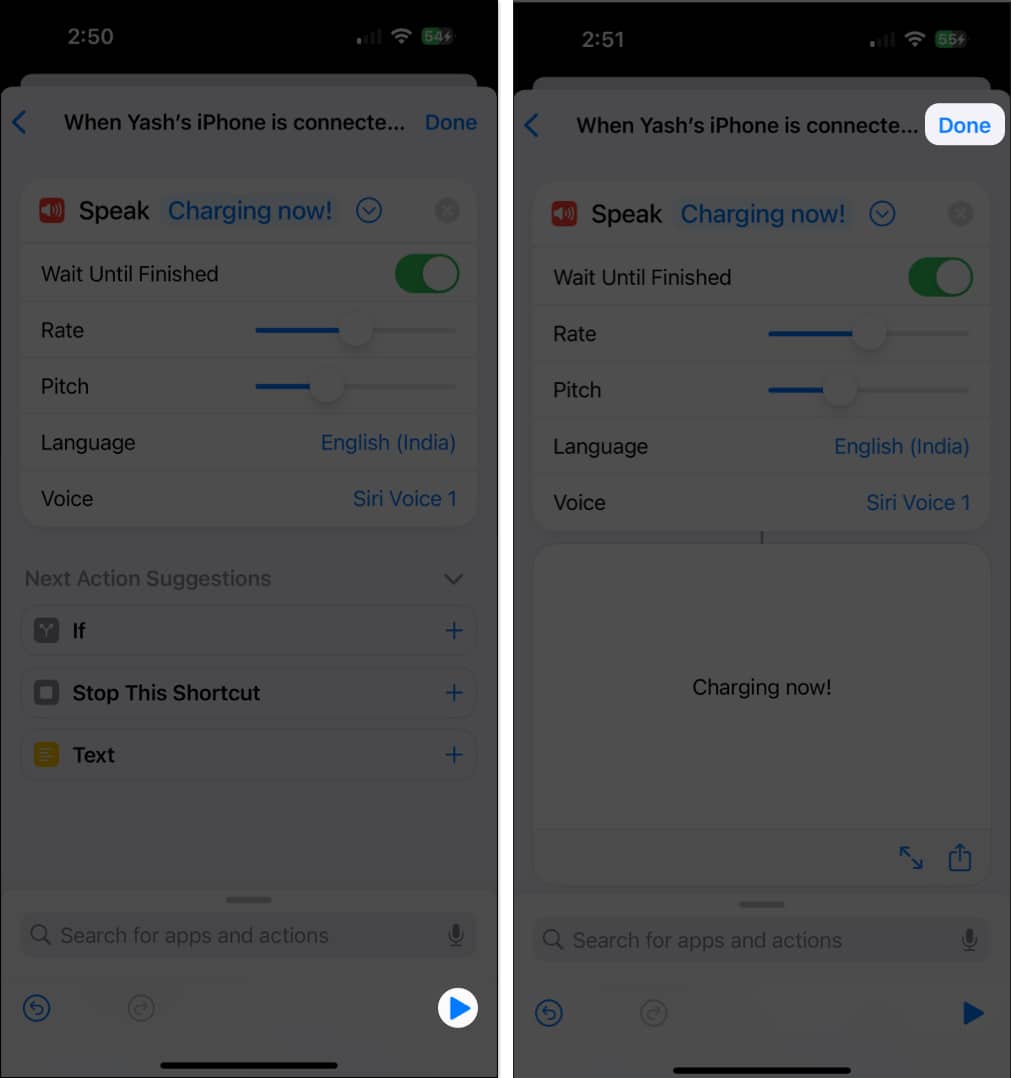
Ja olet hyvä lähtemään! Liitä vain iPhone ladataksesi ja nauti Sirin suullisesta ilmoituksesta.
Tapa 3: Käytä mukautettua lyhyttä äänileikettä
Viimeisenä keinona voit tallentaa lyhyen äänileikkeen iPhonen laajennusääneksi. Sinun on kuitenkin käytettävä MP3-, AIFF- tai WAV-muotoja.
Lisäksi tämä prosessi on vaikein kaikista. Mutta kärsivällisyydellä ja sitkeydellä voit muuttaa iPhonesi latausääntä nopeasti.
- Määritä pikakuvake noudattamalla vaiheita 1-4.
- Avaa Tiedostot-sovellus → Napauta ja pidä ladattua MP3-ääntä.
- Valitse Kopioi pyydettäessä.

- Palaa pikakuvakkeisiin ja käytä uutta tyhjää automaatiota.
- Jatka valitsemalla Lisää toiminto.
- Hae Encode → Napauta Base64 Encode.

- Tässä tapauksessa napauta Syötä → Leikepöytä.

- Napauta tässä alla olevaa hakupalkkia ja kirjoita Kopioi leikepöydälle.
- Napauta Toista-kuvaketta alareunasta.
- Nyt sinua pyydetään tekstileikepöydälle.

- Jatka napauttamalla Jaa → Kopioi.

- Mitä tulee kolmanteen toimintoon, kirjoita hakupalkkiin Teksti ja lisää se pikavalintamerkkijonoon.
- Liitä kopioitu teksti taululle.

- Etsi nyt Decode ja valitse Base64 Encode.
- Napauta Koodaa ja korvaa se Decodella.

- Mitä tulee viimeiseen toimintoon, etsi Play Sound ja integroi toiminto pikakuvakkeeseesi.
- Valitse alareunasta Play-kuvake, niin sinun pitäisi kuulla MP3-ääni.
- Päätä prosessi valitsemalla Valmis.

Liitä vain iPhone laturiin ja nauti suosikkisoitostasi.
Kuinka mykistää iPhonen oletuslatausäänen
Yllä olevien vaiheiden avulla voit vain korvata iPhonesi oletuslatausäänen. Yksinkertaisesti sanottuna mukautettu laajennusääni esiintyy oletuslatausäänen rinnalla.
Voit kuitenkin mykistää oletusäänen pysyvästi, kun liität ja irrotat iPhonen. Katsotaanpa miten:
- Käynnistä Asetukset-sovellus → Käytä ääniä ja haptiikkaa.
- Kytke System Haptics pois päältä.

Jos haluat palata perinteiseen lataussoittoääneen, siirry kohtaan Pikakuvake-sovellus → Automaatiot → Pyyhkäise luomaasi pikakuvaketta vasemmalle, kunnes se katoaa. Se siitä.
Ei, liitännäisen äänen muuttaminen vaikuttaa vain ääneen, joka kuuluu, kun liität iPhonen laturiin. Se ei vaikuta muihin laitteesi ilmoitusääniin tai soittoääniin.
Voit ladata äänileikkeen YouTubesta tai mistä tahansa muusta sosiaalisen median alustasta MP3-muodossa ja käyttää sitä iPhone-laajennusäänenä.
Tehoa tyylikkäästi!
Tämän oppaan avulla voit mukauttaa iPhonesi latausääntä lisäämään rutiinisi persoonallisuutta. Joten, mitä sinä odotat? Nauti lempimusiikistasi, soittokellostasi tai Siri-komennostasi, kun iPhonesi nukkuu.
Kiitos, että luit. Ole hyvä ja jätä ajatuksesi alla olevaan kommenttiosaan.
Lue lisää:
- Kuinka muuttaa iPhonen oletusilmoitusääntä
- Langaton lataus ei toimi iPhonessa? 11 Korjaukset
- Kameran äänen kytkeminen pois päältä iPhonessa tai iPadissa viidellä tavalla
Kaltaisesi lukijat auttavat tukemaan iGeeksBlogia. Kun teet ostoksen käyttämällä sivustollamme olevia linkkejä, voimme ansaita kumppanipalkkion. Lue vastuuvapauslauseke.
